Geçtiğimiz mart ayında ABD’li arama devi Google’ın 3.6 versiyonunu piyasaya sürdüğü ve bünyesine birçok yeniliği de beraberinde getirdiği Android Studio, Android uygulamalar geliştirmek isteyenlerin tercih listesinde yer alan bir Entegre Geliştirme Ortamı (IDE)’dir.
Programın kullanıcılara sağladığı özellikleri geçtiğimiz aylarda Google'ın yayınladığı yeni sürümünde arttırılmıştı. Arama devi Google'ın ürettiği Android Studio nedir, temel özellikleri nelerdir, nasıl indirilir ve nasıl kullanılır.
***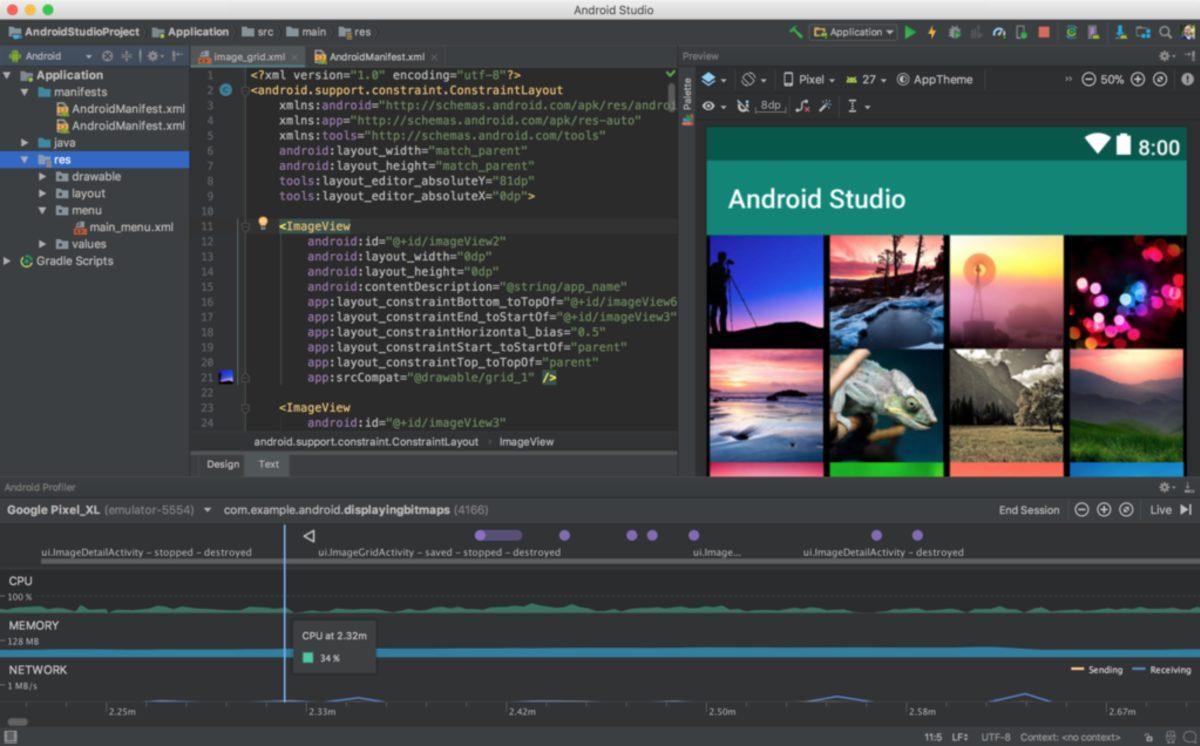
Google Android Studio nedir?
Android Studio, Google tarafından 16 Mayıs 2013 tarihinde Google I/O etkinliğinde tanıtılan ve o tarihten bu yana Android uygulama geliştirmede kullanılan resmi Entegre Geliştirme Ortamı (IDE) olarak bilinir. Her türlü Android cihazda çalışır. Yüksek kalite, verimli sonuçlar elde edilen uygulamalar geliştirmek için en hızlı araçları sağlar.
Android Studio, IntelliJ IDEA'ya dayalı olup Android uygulamaları geliştirmek için özel olarak tasarlanmıştır. Android Studio, akıllı bir kod düzenleyici ve hata ayıklayıcı, performans analiz araçları, emülatörler ve daha pek çok araç dahil olmak üzere uygulama geliştirmek için kullanıcıların ihtiyacını karşılayabilecek birçok özellik barındırır.
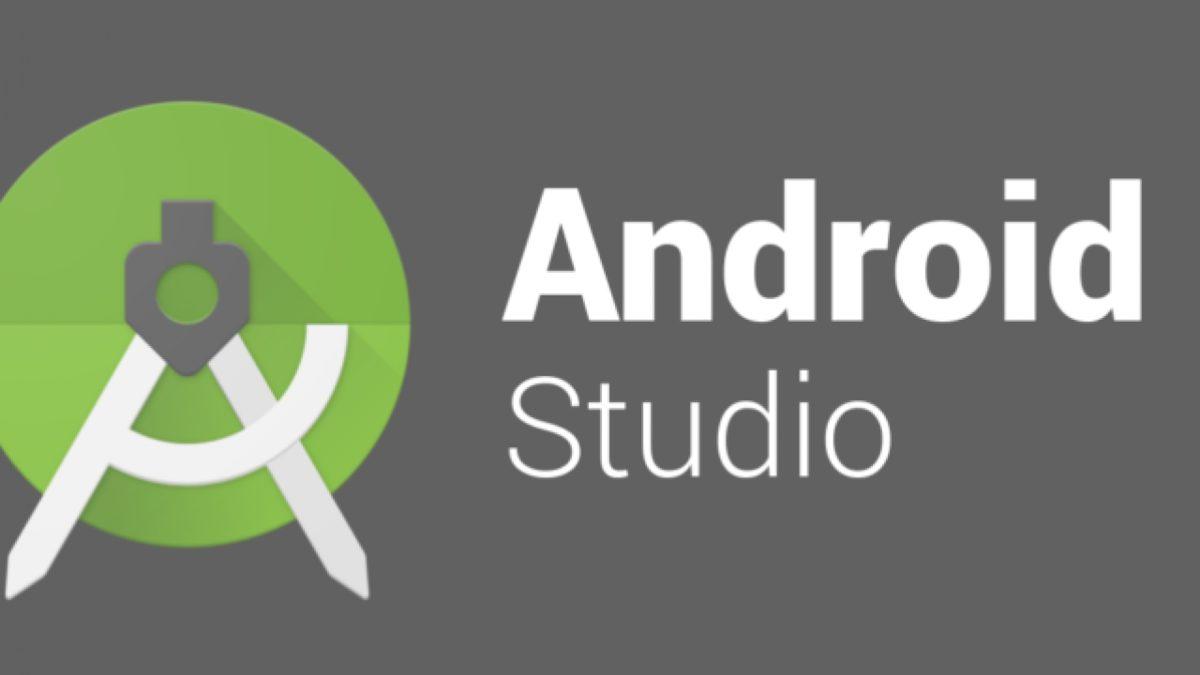
Google Android Studio’nun temel özellikleri:
- Google Android Studio, güçlü bir kod düzenleyici ve geliştirici araçları sunan IntelliJ IDEA'ya dayanmaktadır.
- Tüm Android platformları destekler niteliktedir.
- Kullanıcılara kolaylık sağlayan akıllı kod düzenleyiciye sahiptir***.***
- Anında çalıştırma özelliğiyle emülatör üzerinde çalışan uygulamanızın hızlı bir şekilde yansıtılmasını sağlayarak düzenleme, derleme ve çalıştırma süreçlerini hızlandırır.
- Kapsamlı test araçları ve çerçeveleri sunar.
- Google Cloud Platform ile Google Cloud Messaging ve Google App Engine'i entegre etmeyi kolaylaştıran yerleşik destek sunar.
- Sık kullanılan uygulama özelliklerini oluşturmanıza yardımcı olacak kod şablonları ve Github entegrasyonu.
- C ++ ve NDK desteği içerir.
- Karmaşıklıktan hoşlanmayanlar için sadeleştirilmiş bir hiyerarşiye göre tasarlanan Yeni Sınırlama Düzeni yöneticisi (Android API seviye 9'dan önceki sürümlerle uyumludur).
Android Studio’yu kolaylıkla indirin:
Windows, Mac OS X ve Linux platformlarında kullanılabilen Google Android Studio’yu indirmek için tıklayın. Ancak sayfaya yönlendiğinizde dikkat etmeniz gereken bir husus ise bilgisayarınızın aşağıda vermiş olduğumuz gereksinimleri karşılaması gerekliliğidir.
Android Studio sistem gereksinimleri
Windows gereksinimleri:
- Microsoft Windows 7/8/10 (32 bit veya 64 bit)
- Minimum 3 GB RAM, 8 GB RAM önerilir (artı Android Emulator için 1 GB)
- Minimum 2 GB kullanılabilir disk alanı (4 GB önerilir. IDE için 500 MB artı Android SDK ve emülatör sistemi görüntüsü için 1.5 GB)
- Minimum 1280 x 800 ekran çözünürlüğü.
Mac OS gereksinimleri:
- Mac OS X 10.10 (Yosemite) veya üstü,
- Minimum 3 GB RAM (8 GB RAM önerilir artı olarak Android Emulator için 1 GB).
- Minimum 2 GB kullanılabilir disk alanı (4 GB önerilir. IDE için 500 MB artı Android SDK ve emülatör sistemi görüntüsü için 1.5 GB).
- Minimum 1280 x 800 ekran çözünürlüğü.
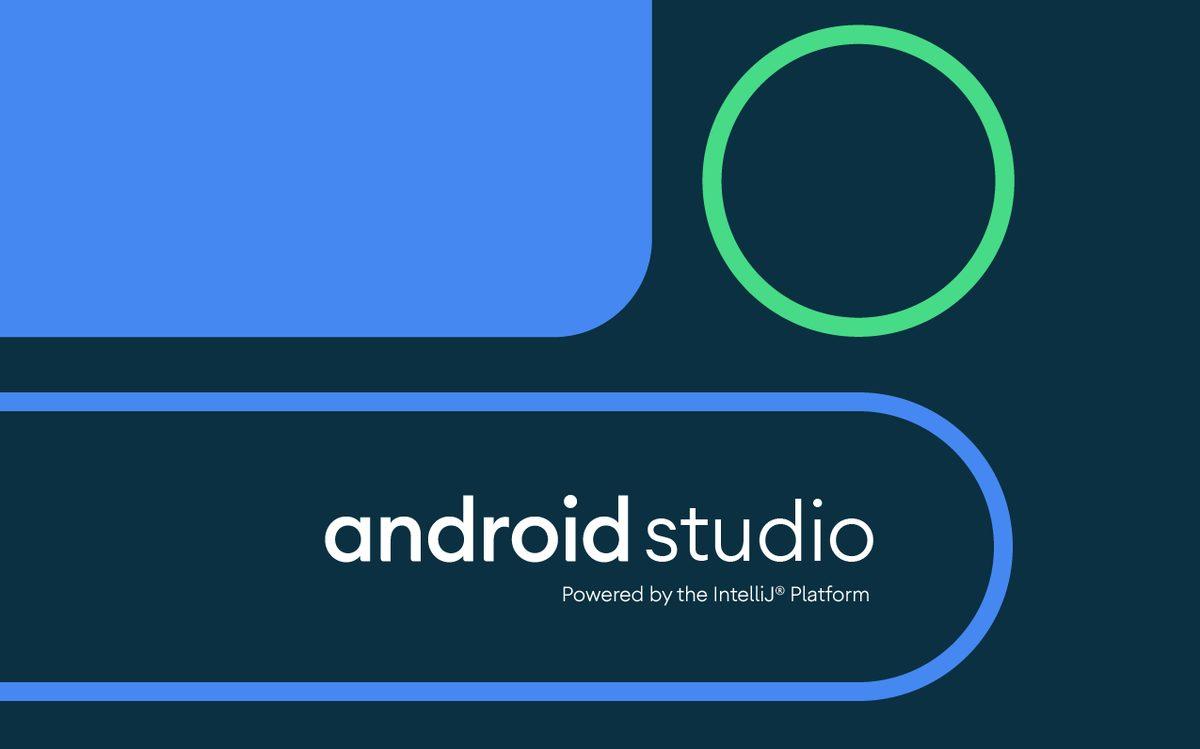
Google Android Studio'nun en son yayınlanan sürümüyle ilgili haberimize ulaşmak için tıklayın.
Linux işletim sistemi gereksinimleri:
- GNOME veya KDE masaüstü. Ubuntu 14.04 LTS, Trusty Tahr üzerinde test edilmiştir.
- 32 bit uygulamaları çalıştırabilen 64 bit dağıtım.
- GNU C Kütüphanesi (glibc) 2.19 veya üstü.
- Minimum 3 GB RAM, 8 GB RAM önerilir (artı Android Emulator için 1 GB)
- Minimum 2 GB kullanılabilir disk alanı (4 GB önerilir IDE için 500 MB artı Android SDK ve emülatör sistemi görüntüsü için 1.5 GB).
- Minimum 1280 x 800 ekran çözünürlüğü.
Bilgisayarınızın sistem gereksinimlerini karşıladığından emin olduktan sonra yukarıdaki linkten size uygun sürüm için geçerli olan Android Studio’yu sözleşmeyi onayladıktan sonra indirebilir ve bir an önce aklınızdan geçenleri uygulamaya dökebilirsiniz. Sözleşme onayının ardından karşılaşacağınız kurulum aşamalarını sizlere adım adım haritalarını da çıkartarak aktarıyoruz.
Android Studio kurulumu nasıl yapılır?
- Adım #1: Android Studio yazılımını buradan indirin,
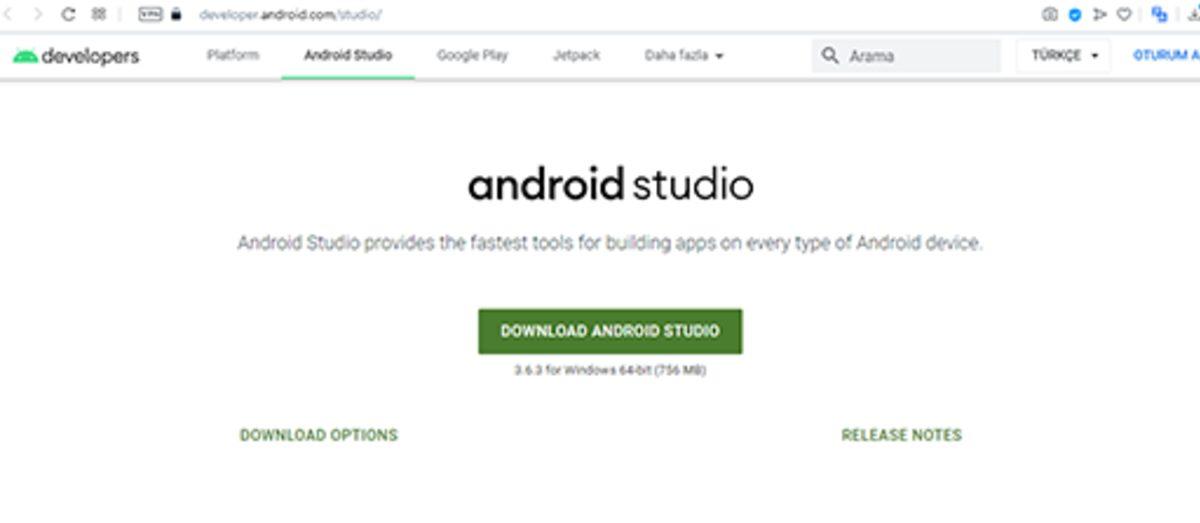
- Adım #2: Kurulum dosyasını açın ve Next butonuyla kuruluma başlayın.
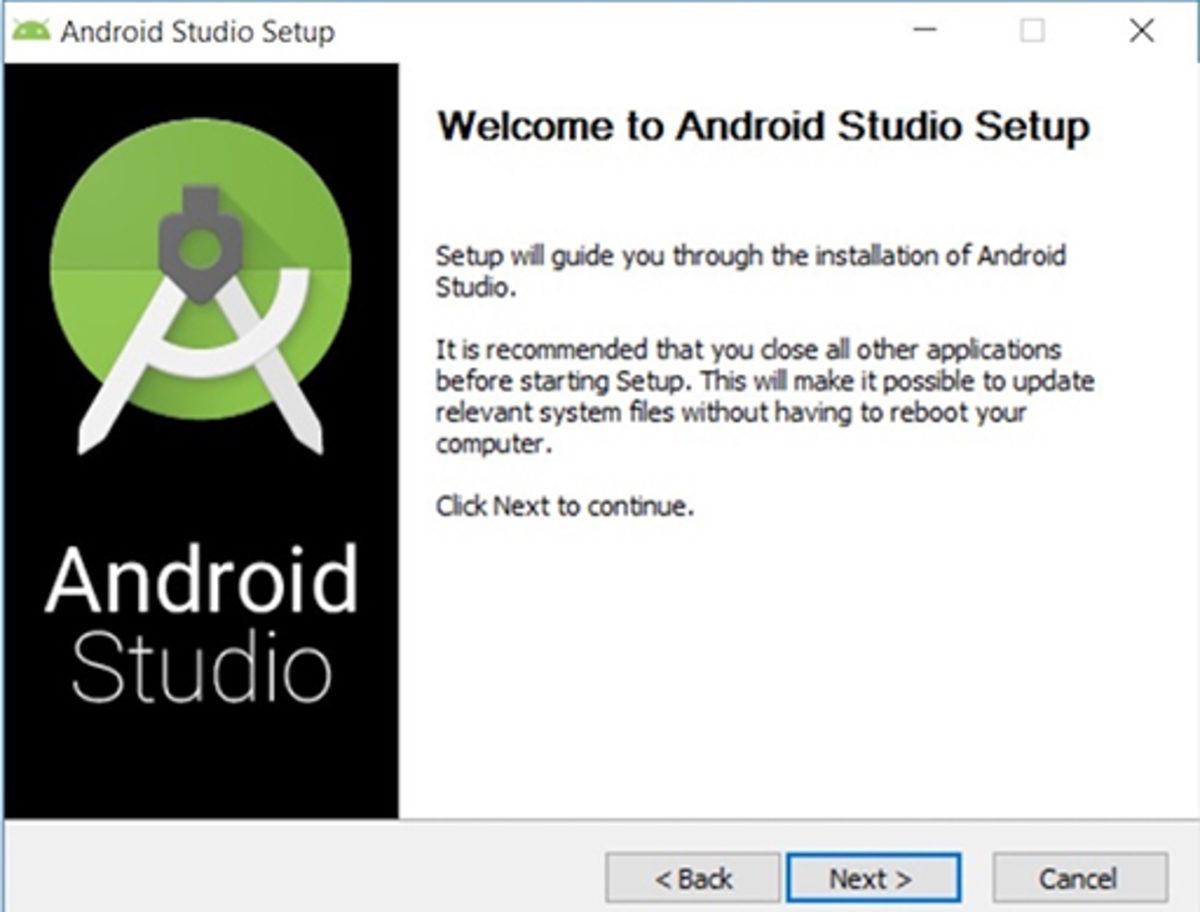
- Adım #3: Yüklemek istediğimiz bileşenleri seçin ve kuruluma devam edin.
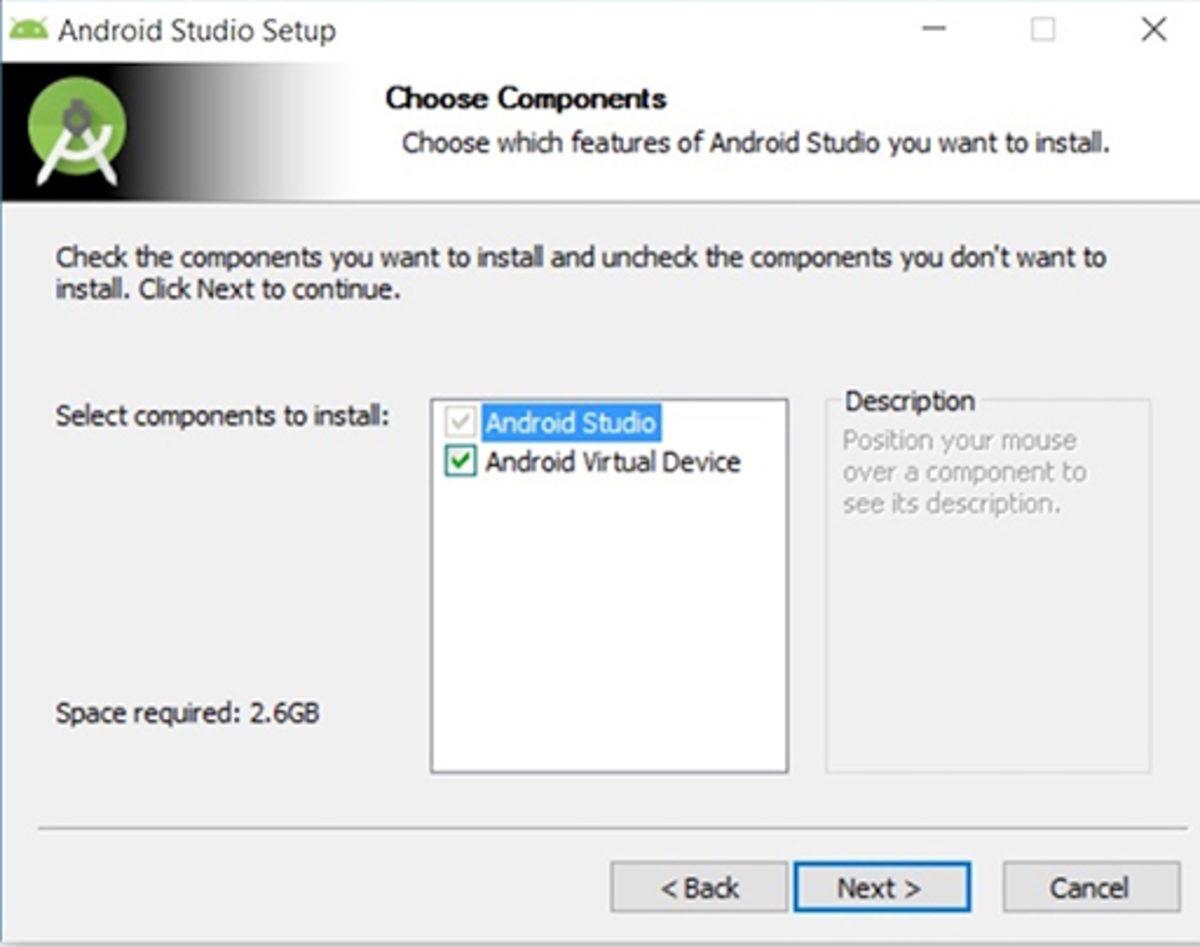
- Adım #4: Programın nereye yükleneceğini seçtikten sonra kuruluma devam edebilirsiniz.
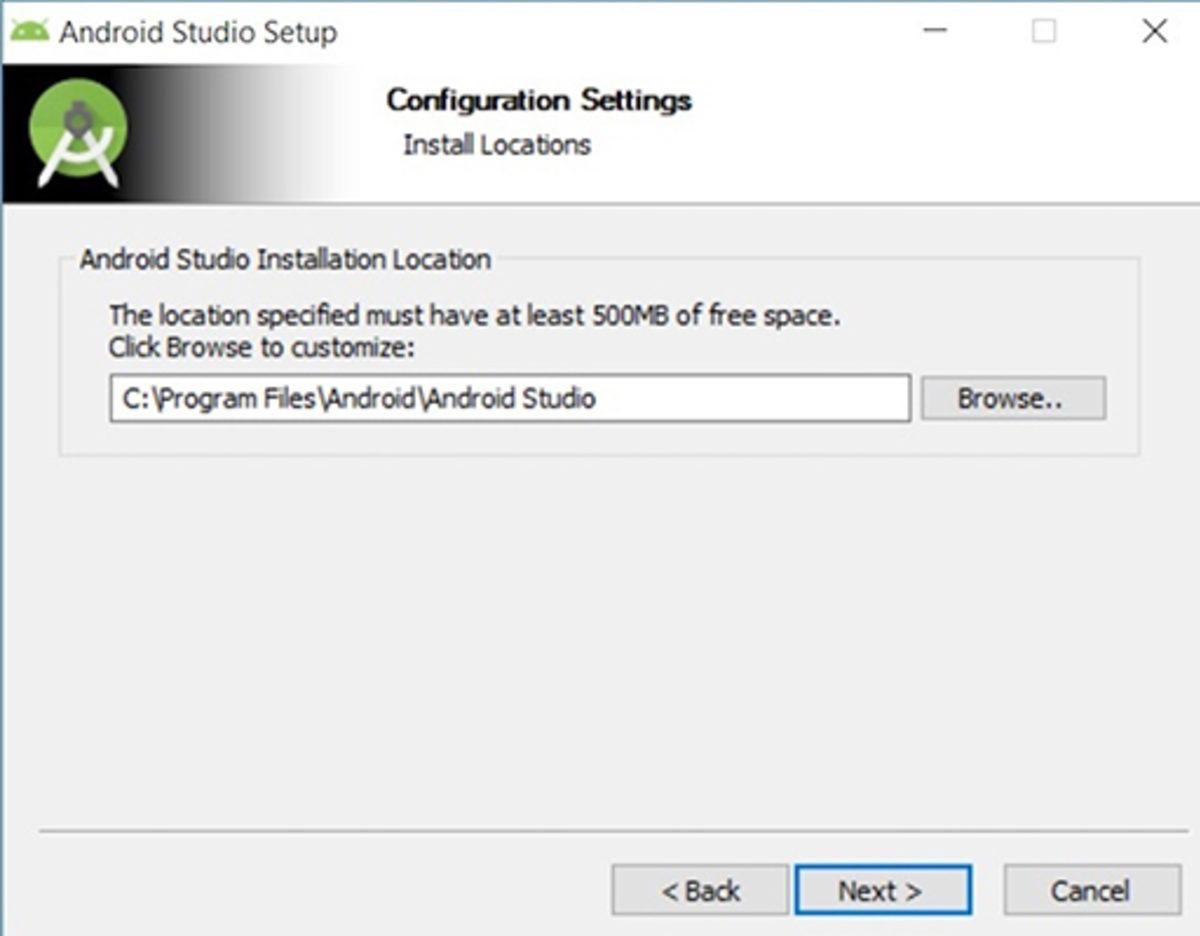
- Adım #5: Buradan başlat menüsüyle ilgili panel ayarlarınızın ardından işleme devam edin.
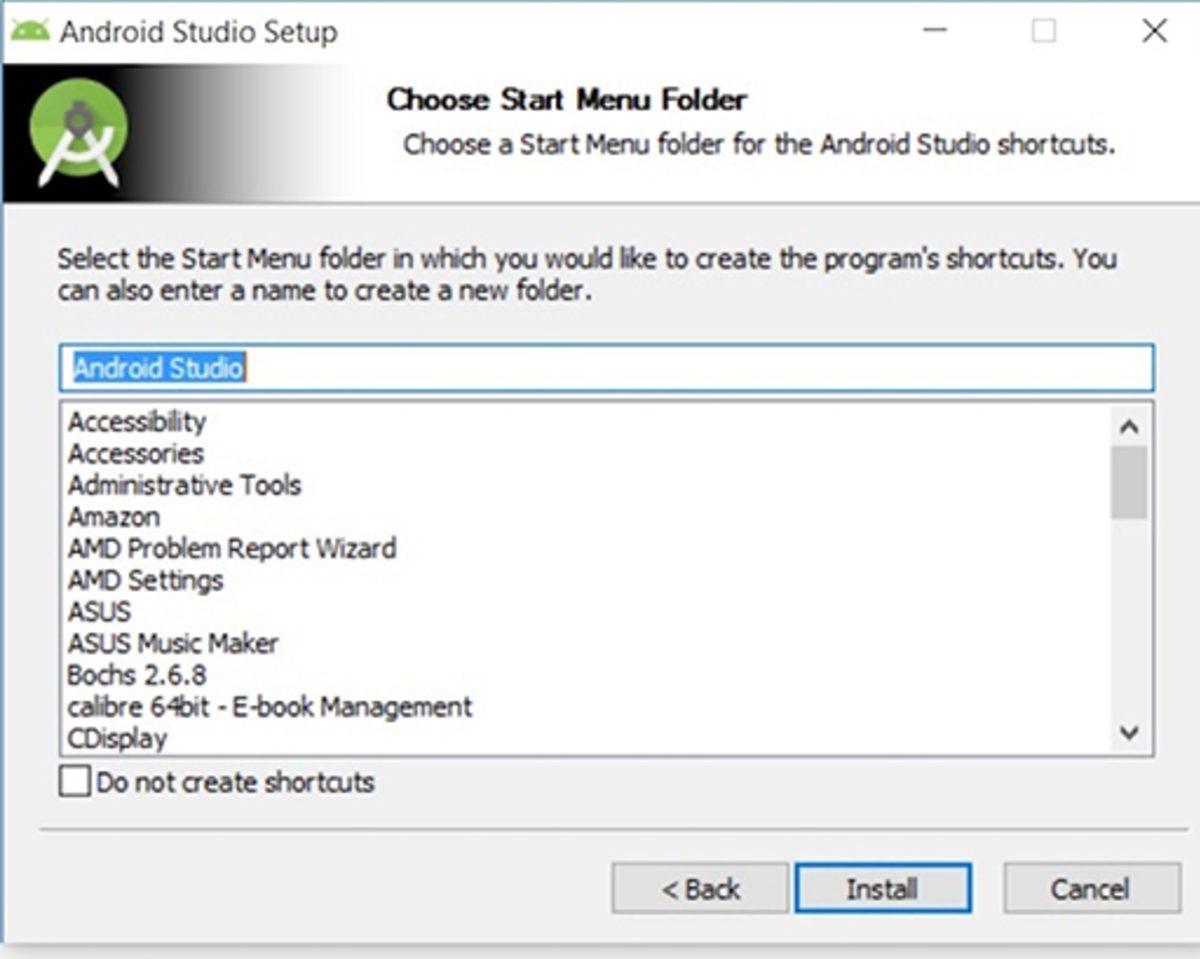
- Adım #6: Program yüklenirken detayları görmek için "Show Details" butonuna tıklayın.Eğer istemiyorsanız kurulumun tamamlanmasını bekleyin,
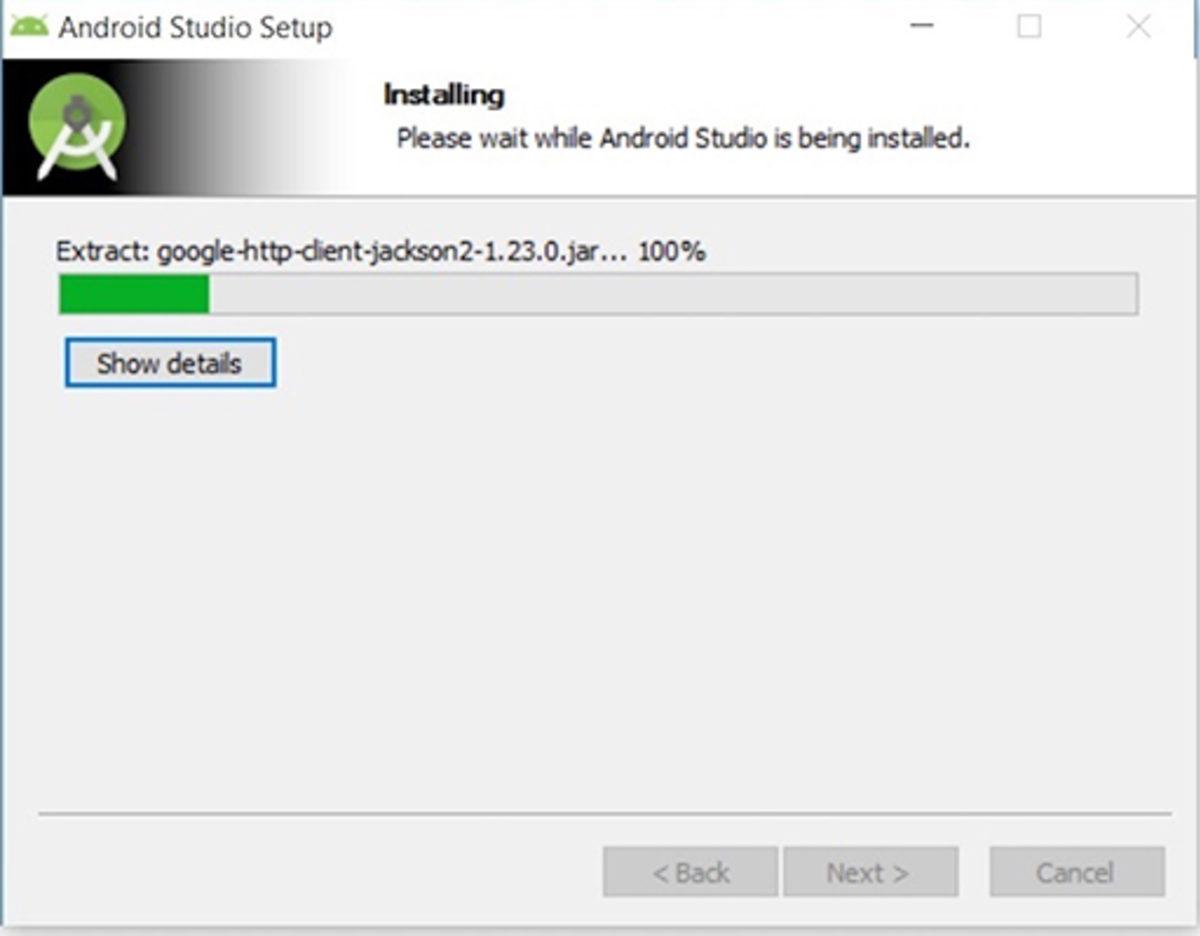
- Adım #7: Kurulumun tamamlanmasının ardından Next tuşuna basın,
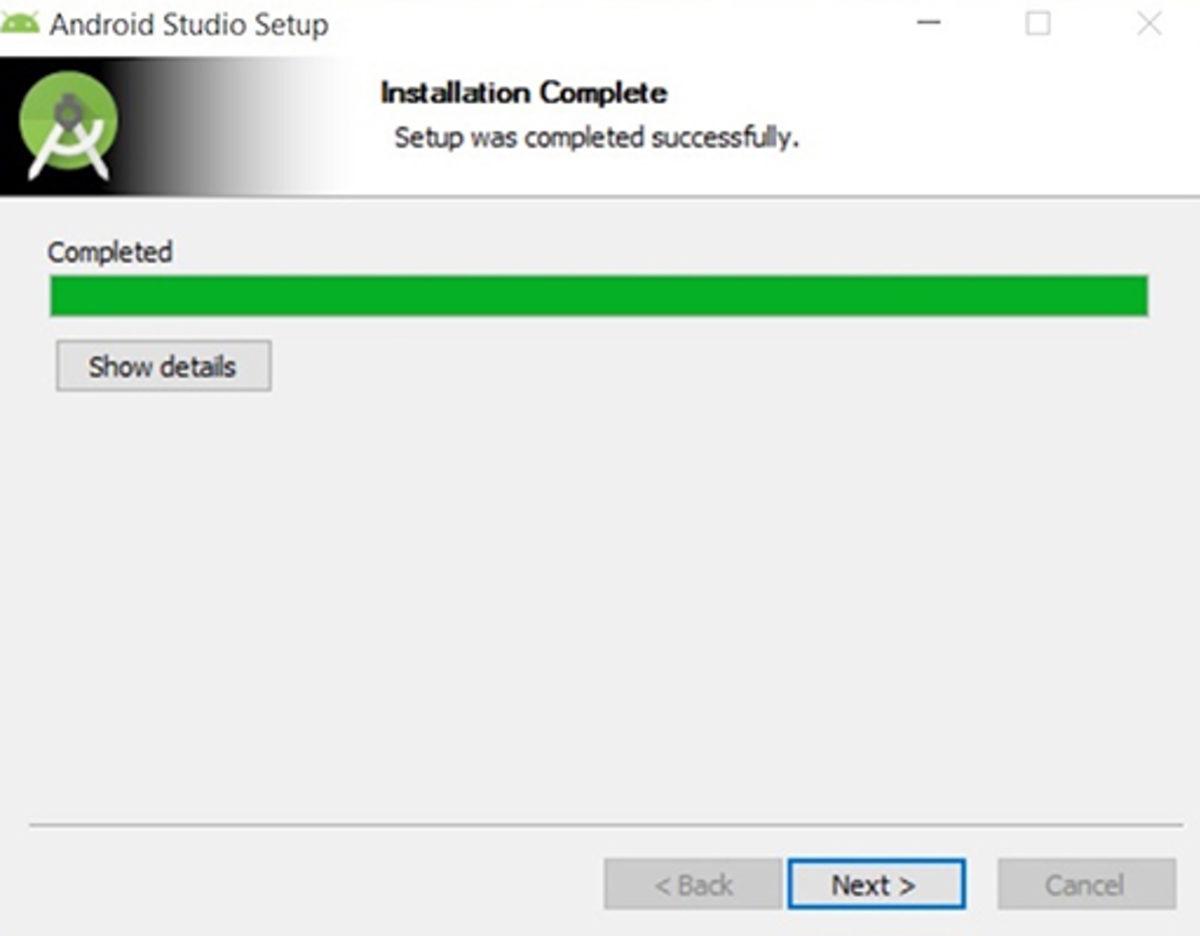
- Adım #8: Programı bilgisayarınıza başarıyla kurdunuz. Finish butonuyla işlemi sonlandırın.
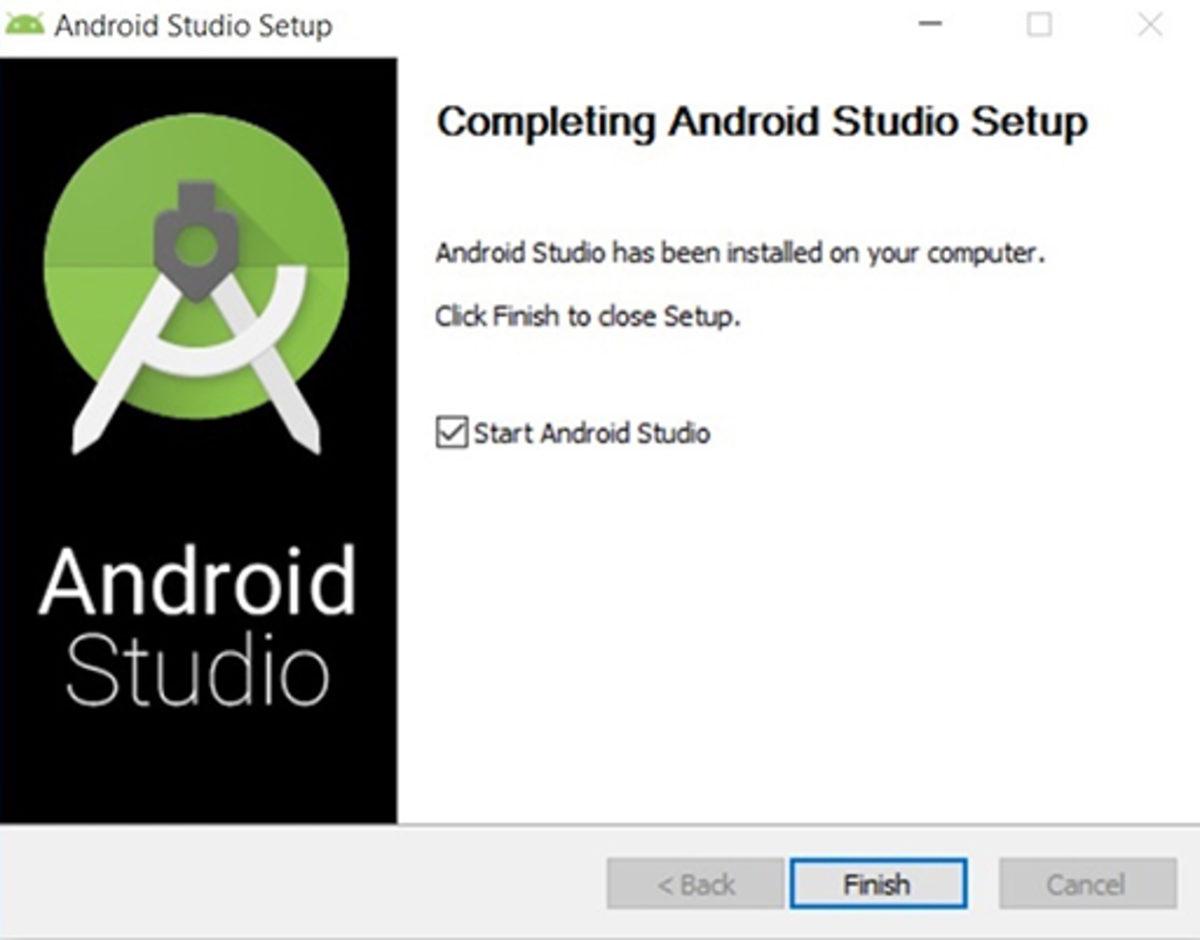
Tüm teferruatlarıyla anlattığımız Google Android Studio'yu indirme ve kurulumunu yapma işlemini gerçekleştirdikten sonra bir sonraki aşamaya yani programın çalıştırılması kısmına ve onun da ardından programda yeni proje oluşturma aşamalarını gerçekleştireceğiz.
Android Studio programı nasıl çalıştırılır ve nasıl kullanılır?
-
Adım #1: Programı ilk çalıştırdığınızda ekrana gelen platformdaki "Do not import settings" butonunu işaretleyip devam ediyoruz.
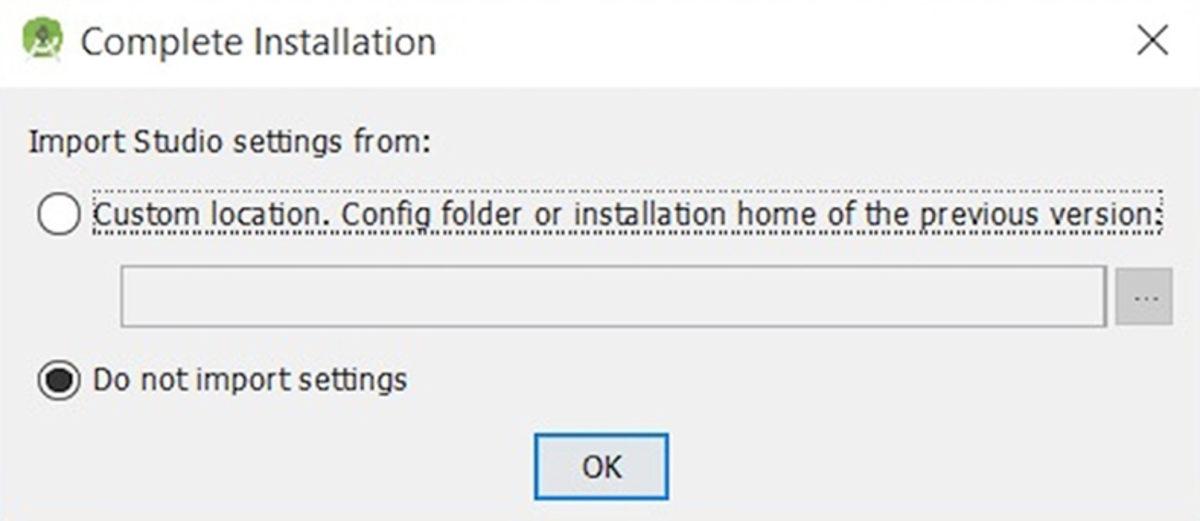
-
Adım #2: Karşılaştığınız ekrandaki işlemlerin yüklenmesini bekleyin **
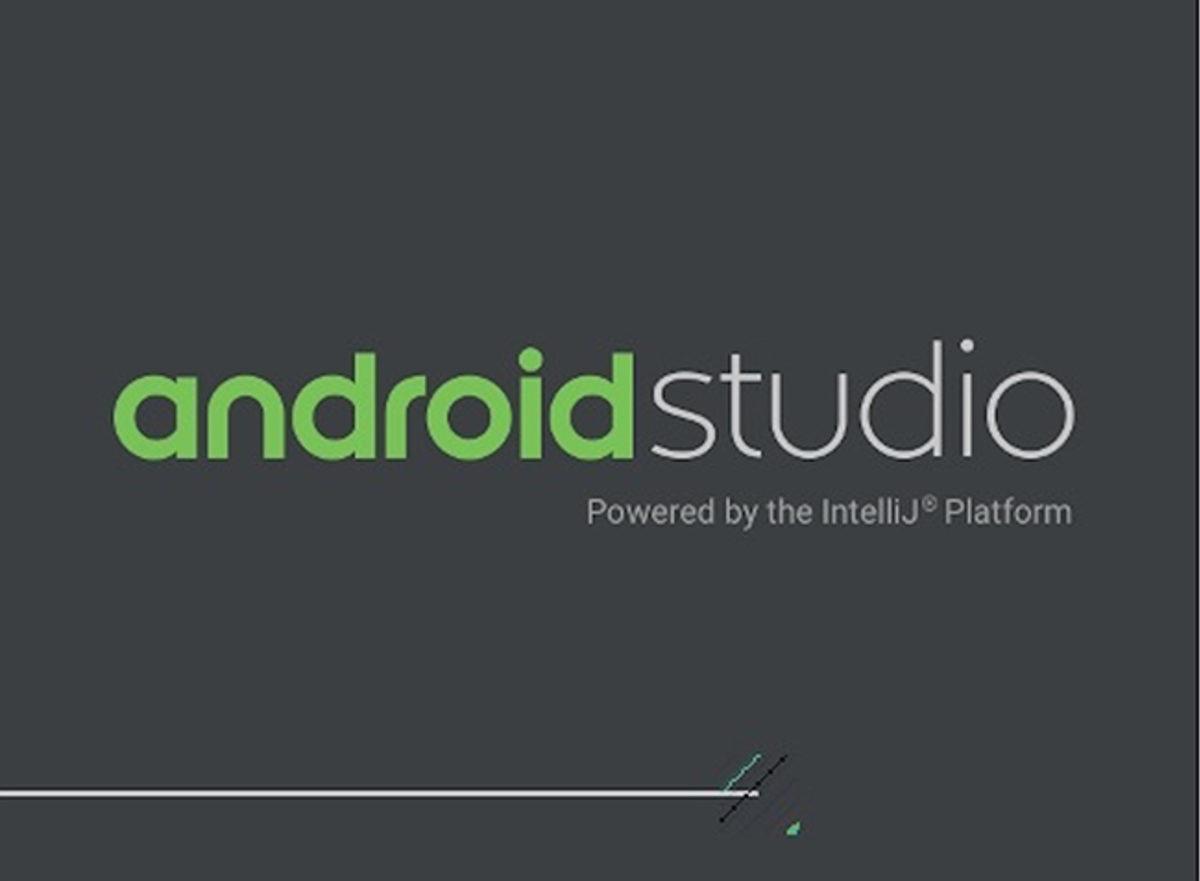 **
** -
Adım #3: Karşınıza aşağıdaki Android Studio Kurulum Sihirbazı ekranı gelir: Next'e tıklayın,
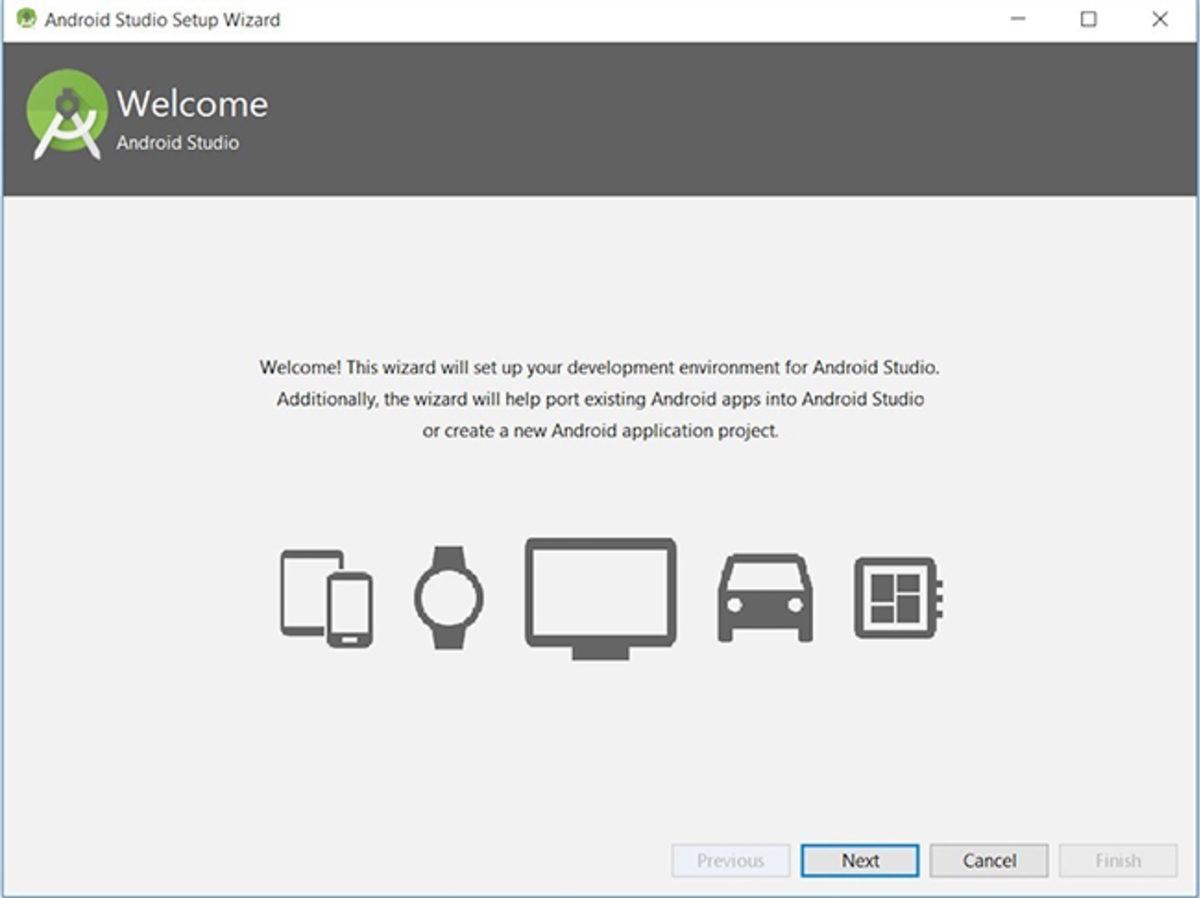
-
Adım #4: Varsayılan standart ayarları koruyarak ilerleyin,
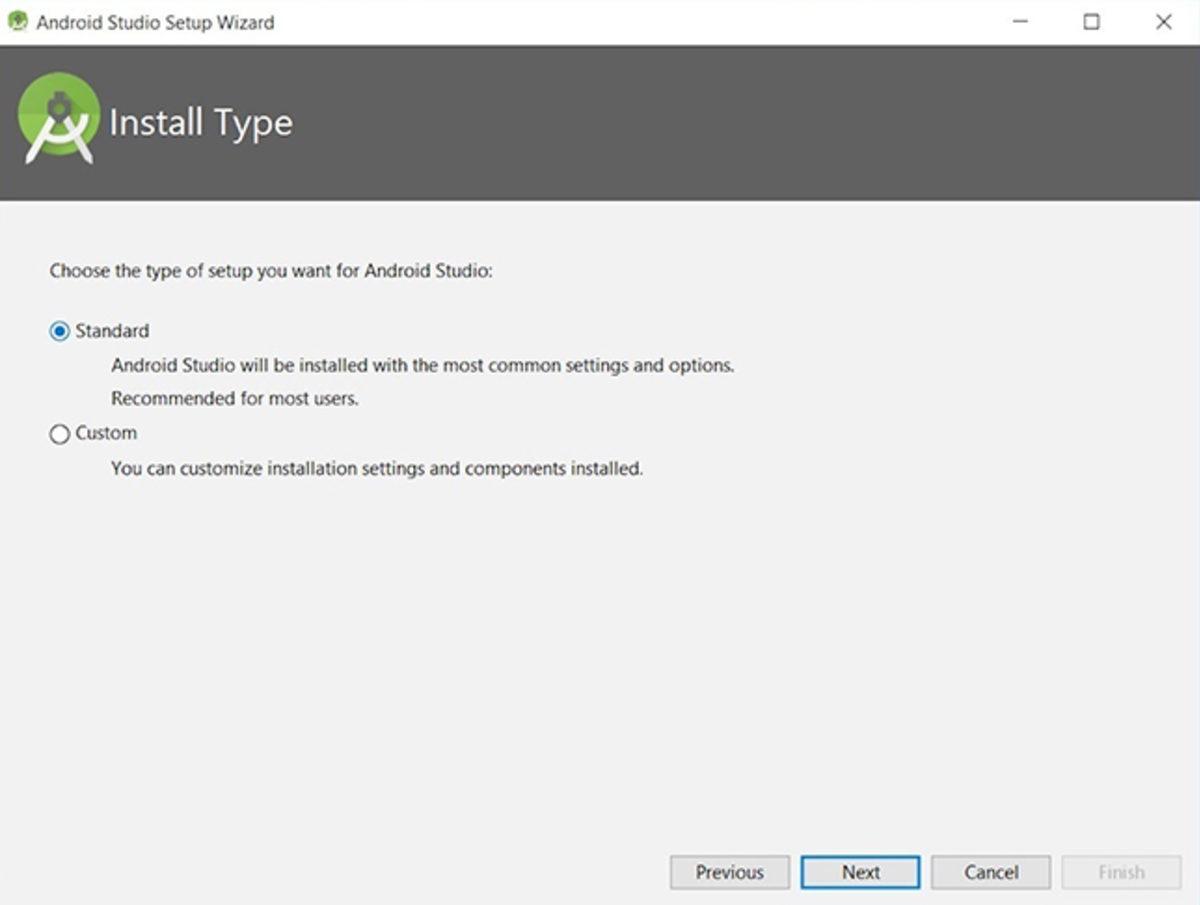
-
Adım #5: Daha sonra bir kullanıcı arayüzü seçin ve ilerleyin,
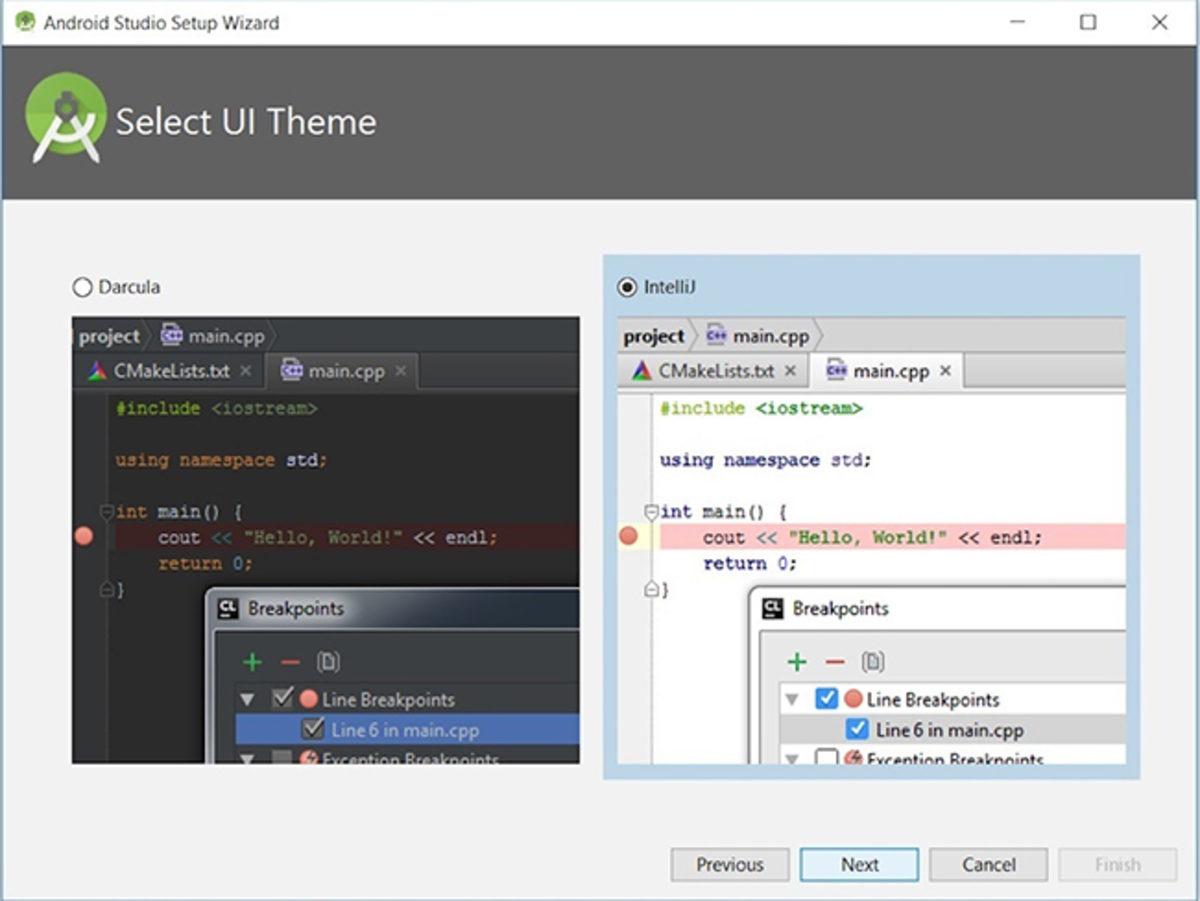
-
Adım #6: Varsayılan koruma penceresini koruyarak ilerleyin ve ardından bu bölümdeki işlemi sonlandırın.
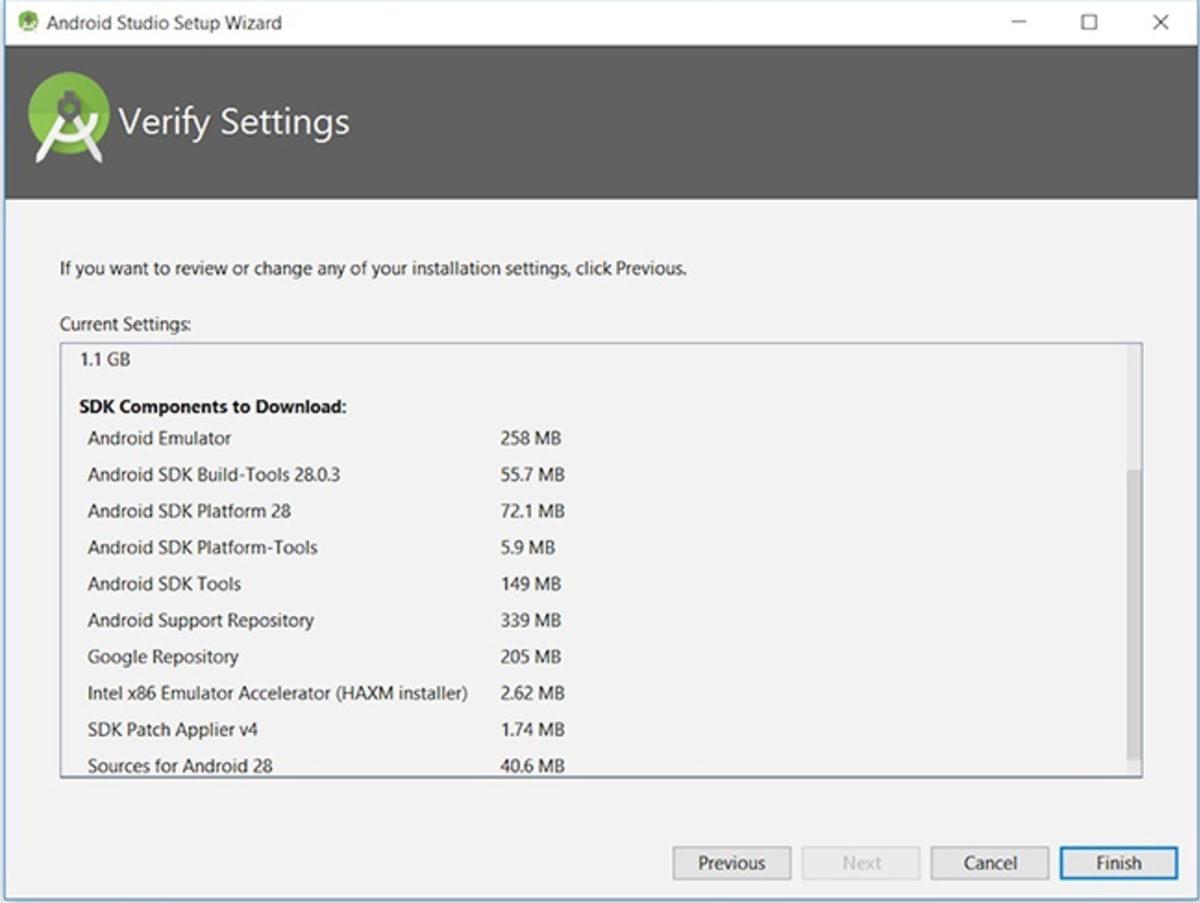
-
Adım #7: Yükleme işlemi sona erdikten sonra Next butonuyla son adıma ilerleyin,
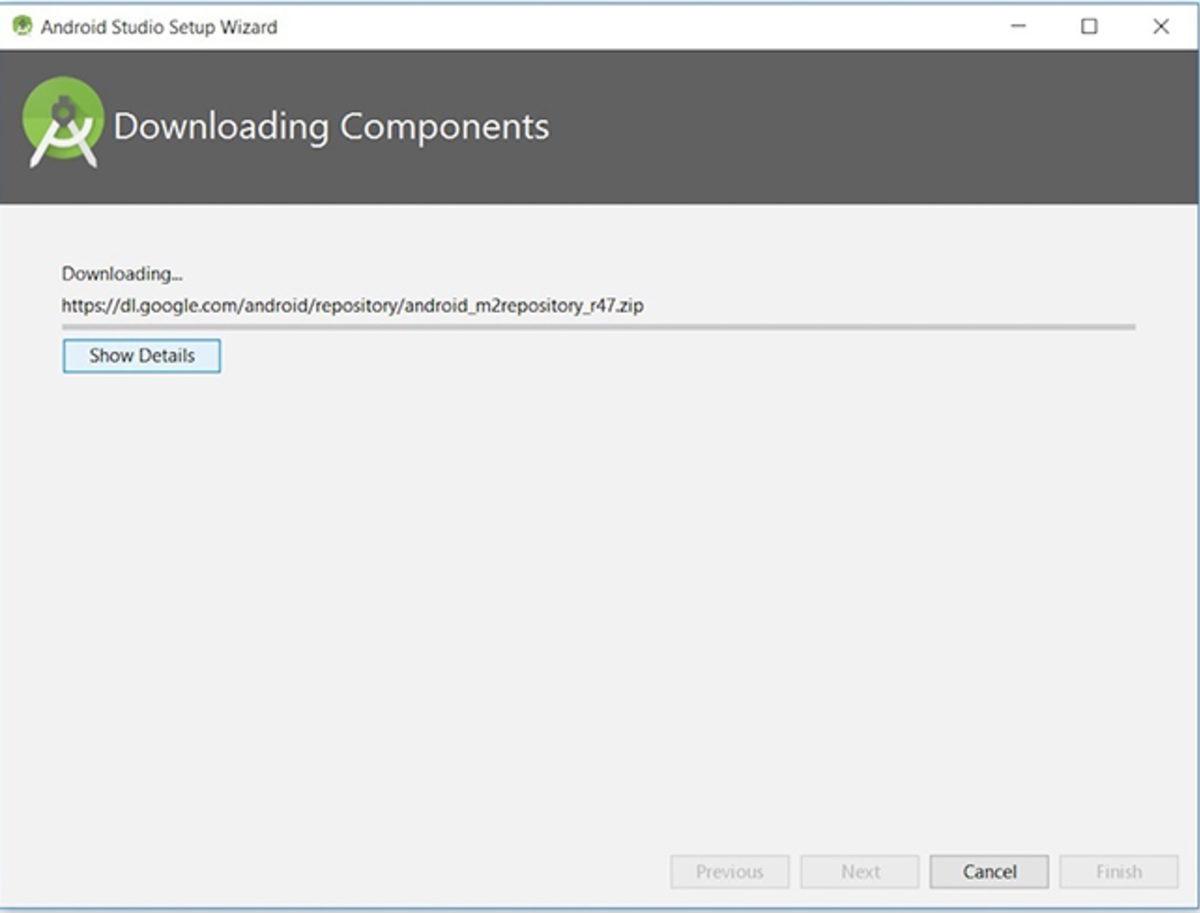
-
Adım 8: Son olarak, sihirbazı tamamlamak için Finish’e tıklayarak sihirbazı sonlandırın. Android Studio ‘ya hoş geldiniz ekranıyla karşılaşarak programı çalıştırabilirsiniz.
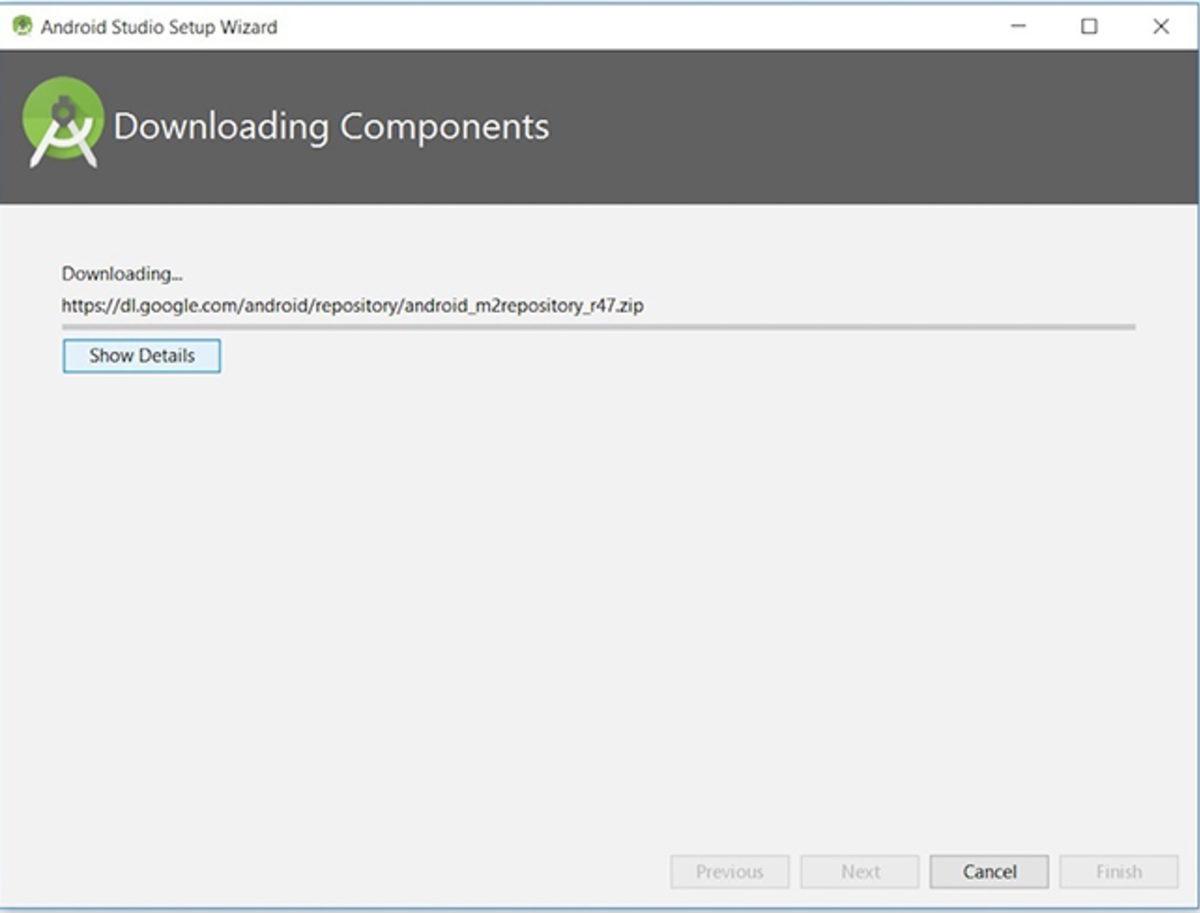
Android Studio’nun kullanımına dair ipuçları
Android Studio’nun kurulumunun ardından yazımızın bu bölümünde edineceğiniz bilgilerle programa dair ipuçları size yol gösterecek ve başlangıç için işinize epey yarayacaktır. Bu ipuçlarından yola çıkarak projeler geliştirebilir, programın size sunduğu nimetlerden faydalanabilirsiniz. İşte programın kullanımıyla ilgili bazı ipuçları:
Yeni bir uygulama projesi nasıl başlatılır?
-
Adım #1: Android Studio'yu açıp “Start a new Android Studio project” butonuna tıklayın,
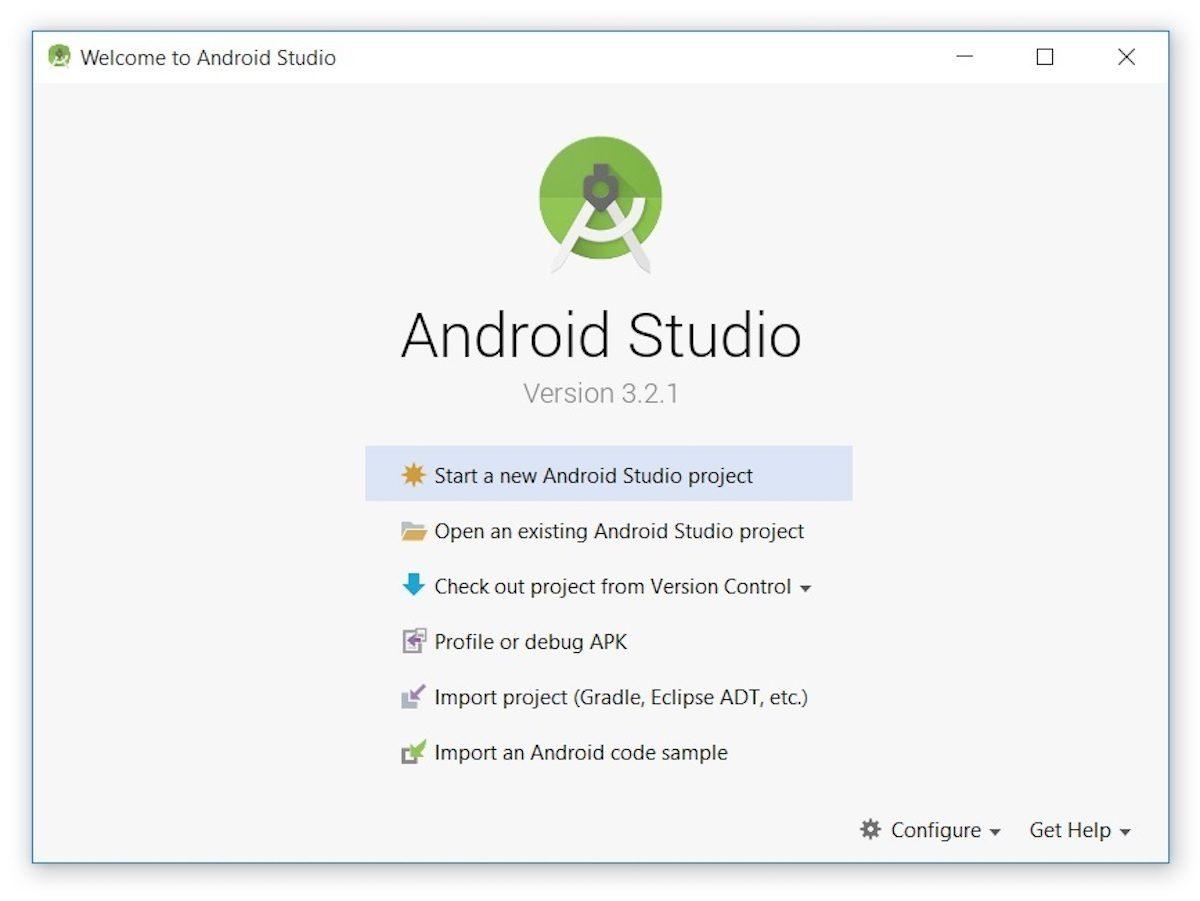
-
Adım #2: Aşağıdaki ekranda olduğu gibi istenen bilgileri girin,
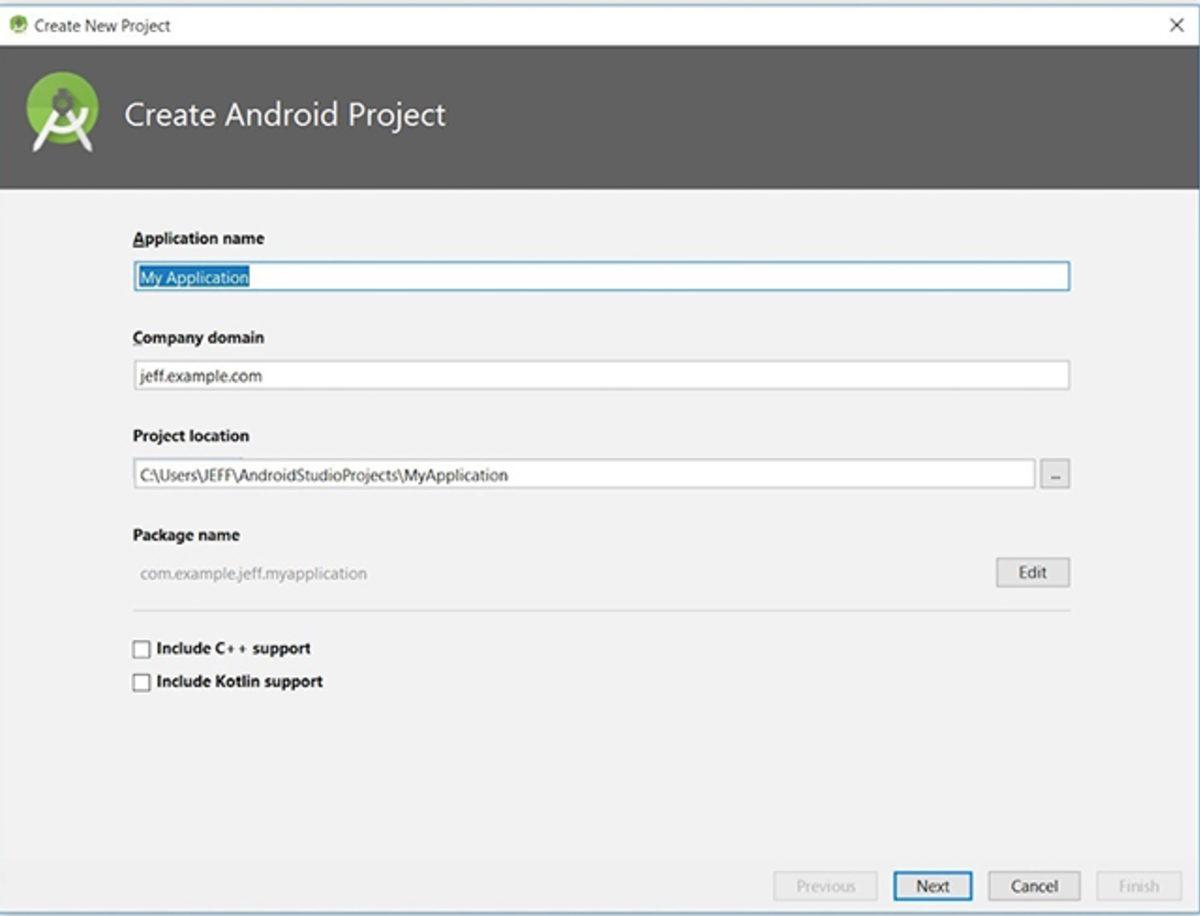
-
Adım #3: Ardından karşınıza gelen form ayarlarını varsayılan olarak koruyun ve Next’e tıklayın,
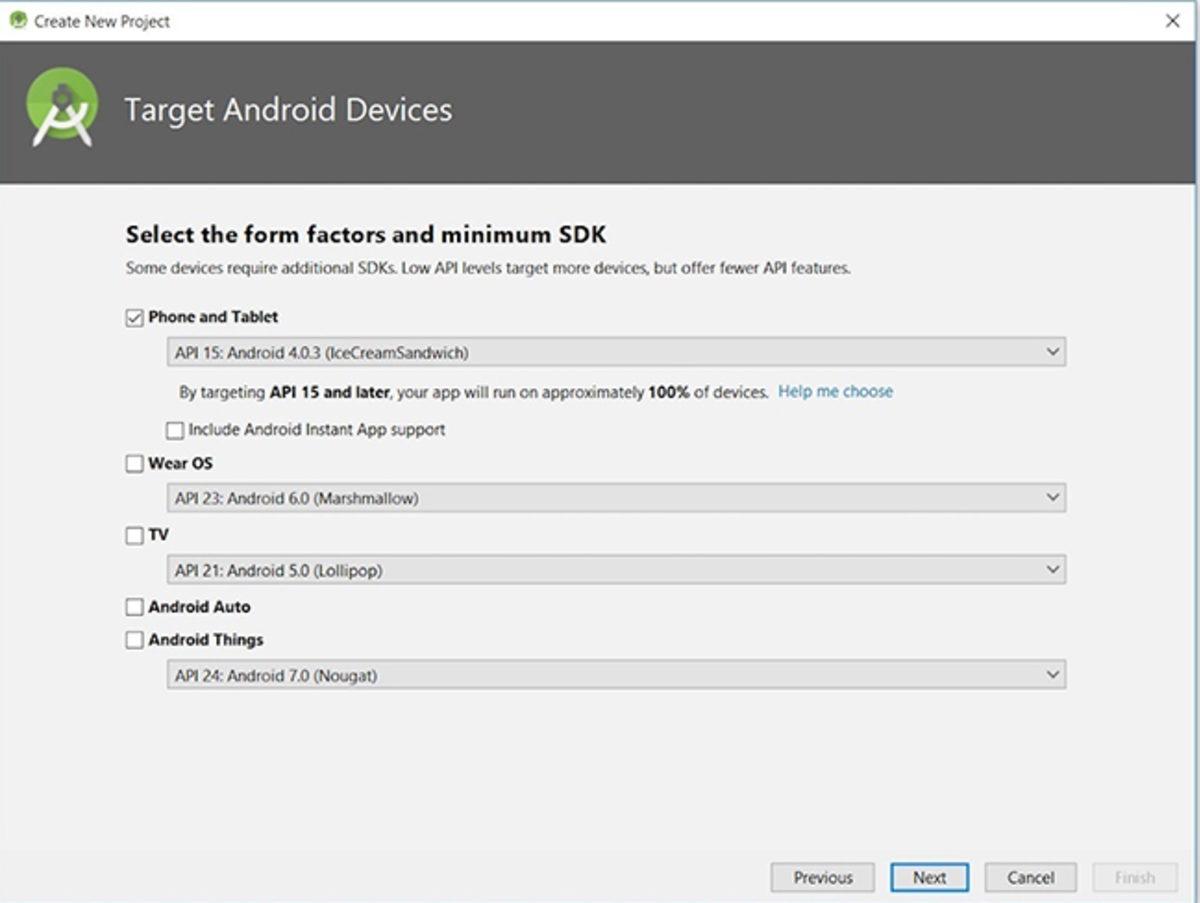
-
Adım #4: Android Studio, oluşturduğunuz her uygulama için form faktörlerini veya hedef cihaz kategorilerini seçmenize olanak sağlar. Varsayılan ayarı koruyun ve Next butonuna basın.
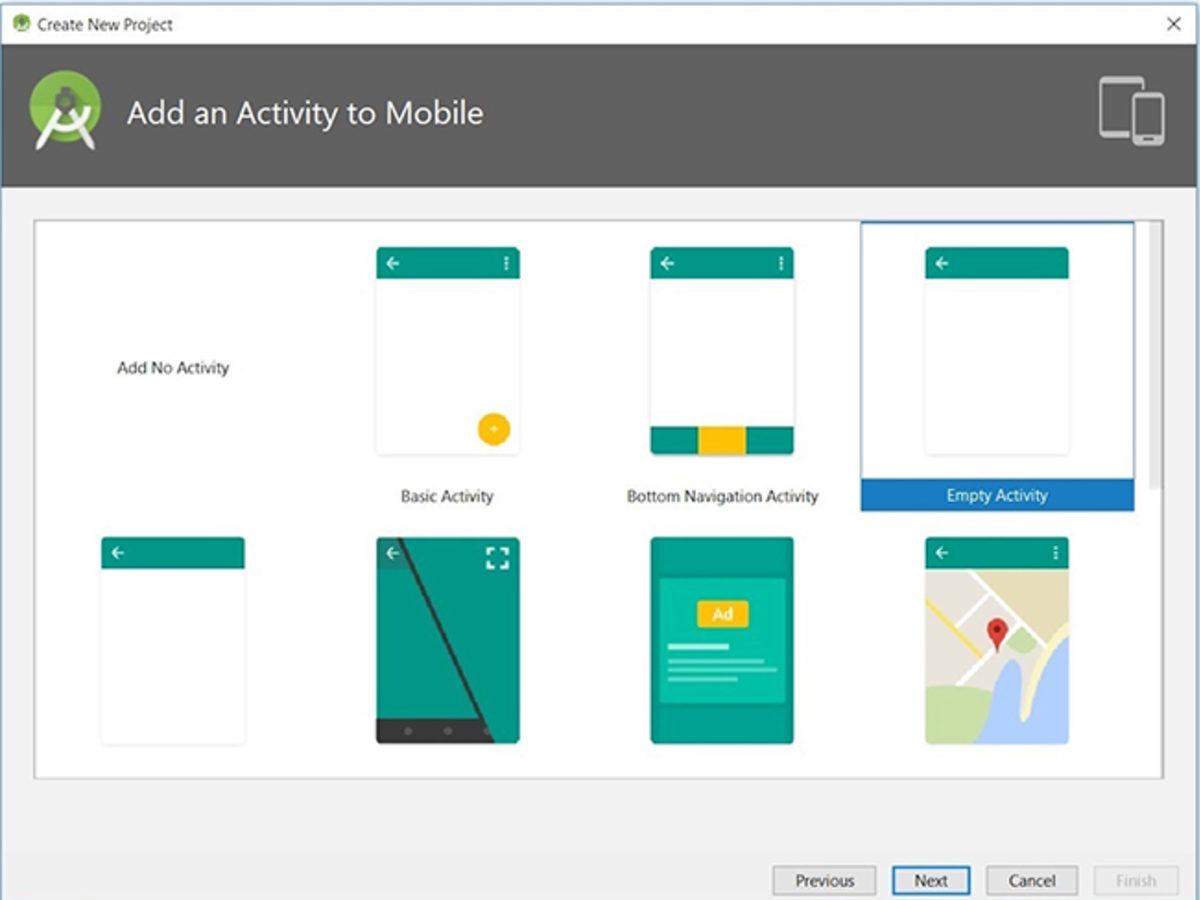
-
Bu ekrandan gerekirse şablon seçilebilir ancak biz boş etkinlik (empty activity) oluşturduk ve ardından Next'e tıklıyoruz.
-
Adım #5: Ardından gelen ekranda etkinliği kişisel alanımızla özelleştirdikten sonra Next’e tıklayarak bu adımı tamamlayın.
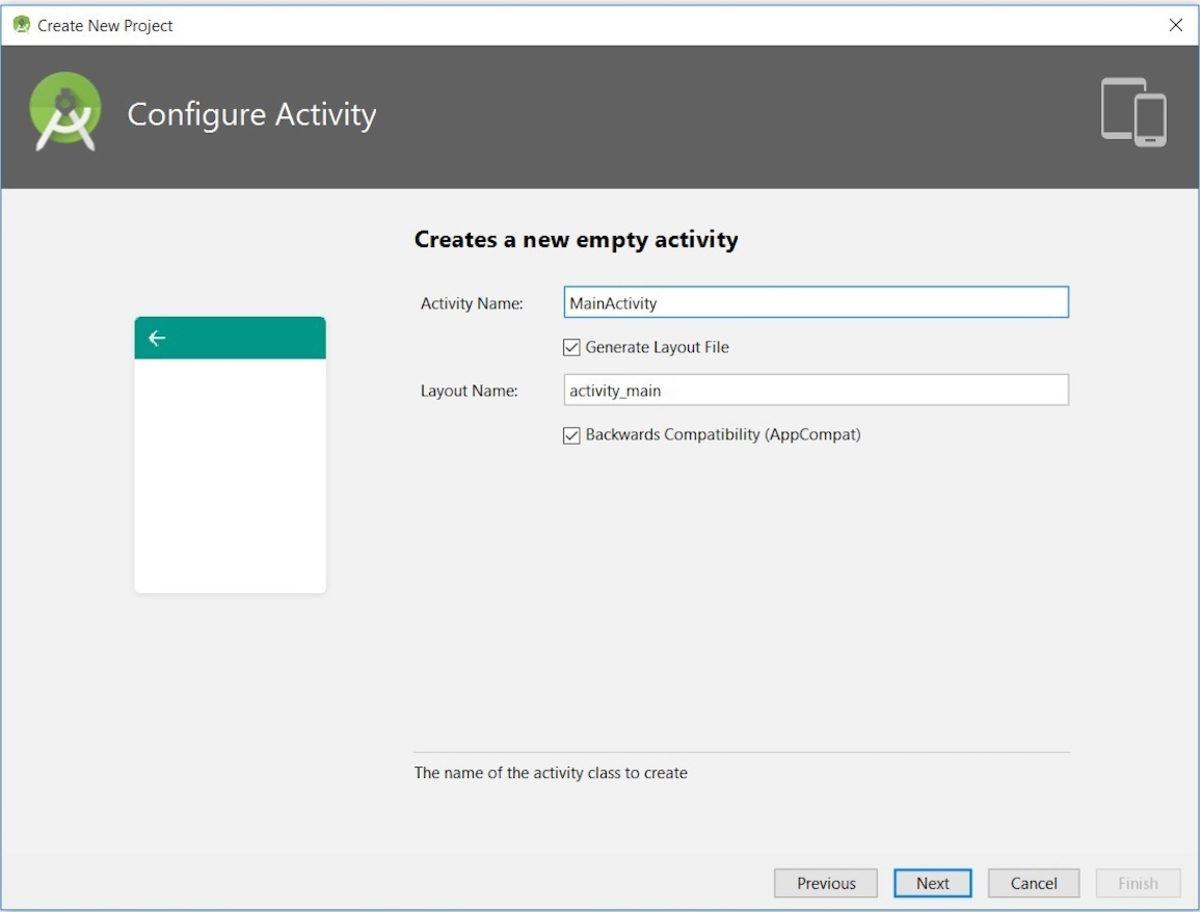
-
Adım #6: Kısıtlama düzeniyle ilgili dosyalar indikten sonra Finish'e basın ve artık ana pencereye yönlenebilirsiniz.
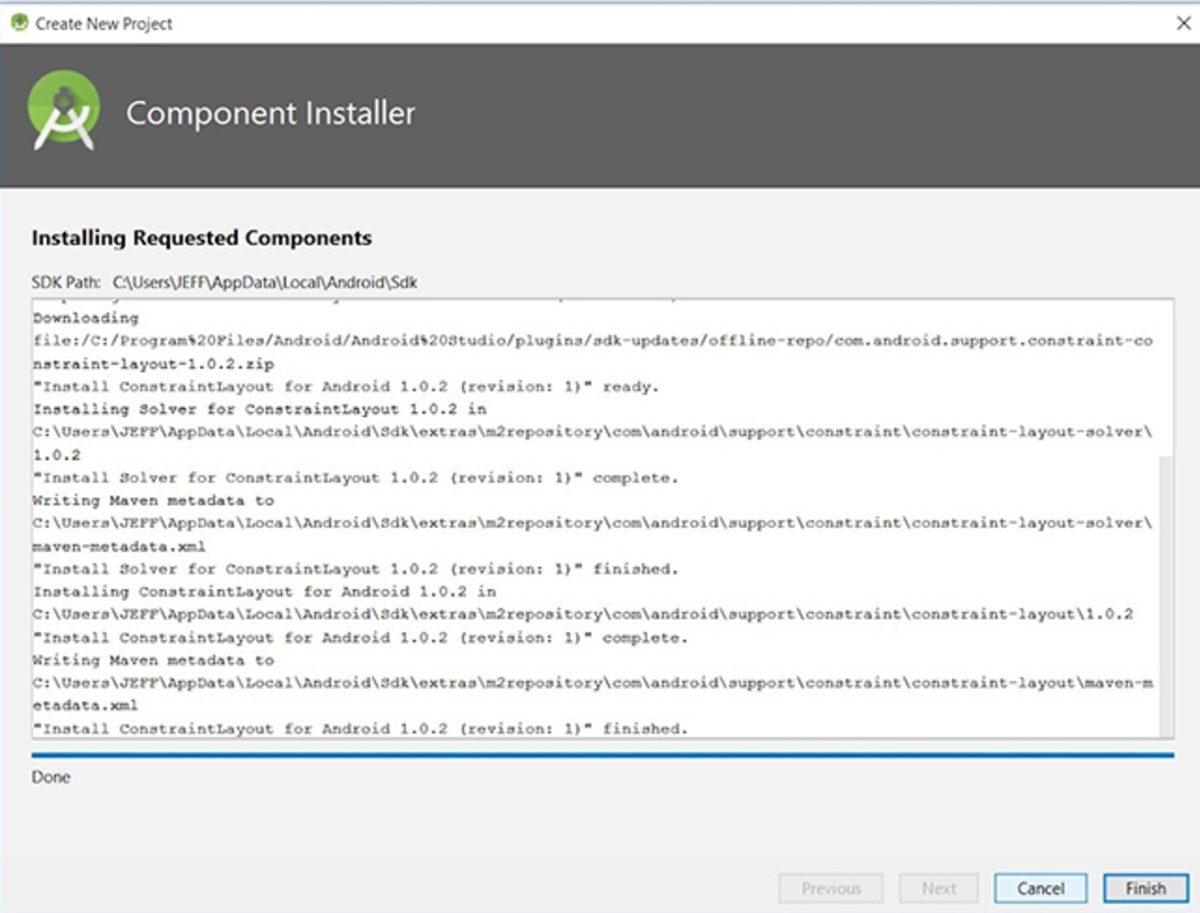
Proje ve editör pencereleri nasıl kullanılır?
Android Studio'nun aşağıdaki ana penceresi, iskelet bir W2A uygulaması oluşturduğumuzu ortaya koyuyor. Bu da aşağıdaki görselde görüldüğü gibi kullanıcıların programa daha çok hakim olmasına olanak sağlıyor. Ana pencereye girdiğinizde, Proje penceresini yalnızca uygulama ve Sınıf Komut Dosyalarını gösteren bir ekran görürsünüz. Daha fazla ayrıntı gözlemlemek için proje ağacının uygulama dalını genişletmeniz gerekir.
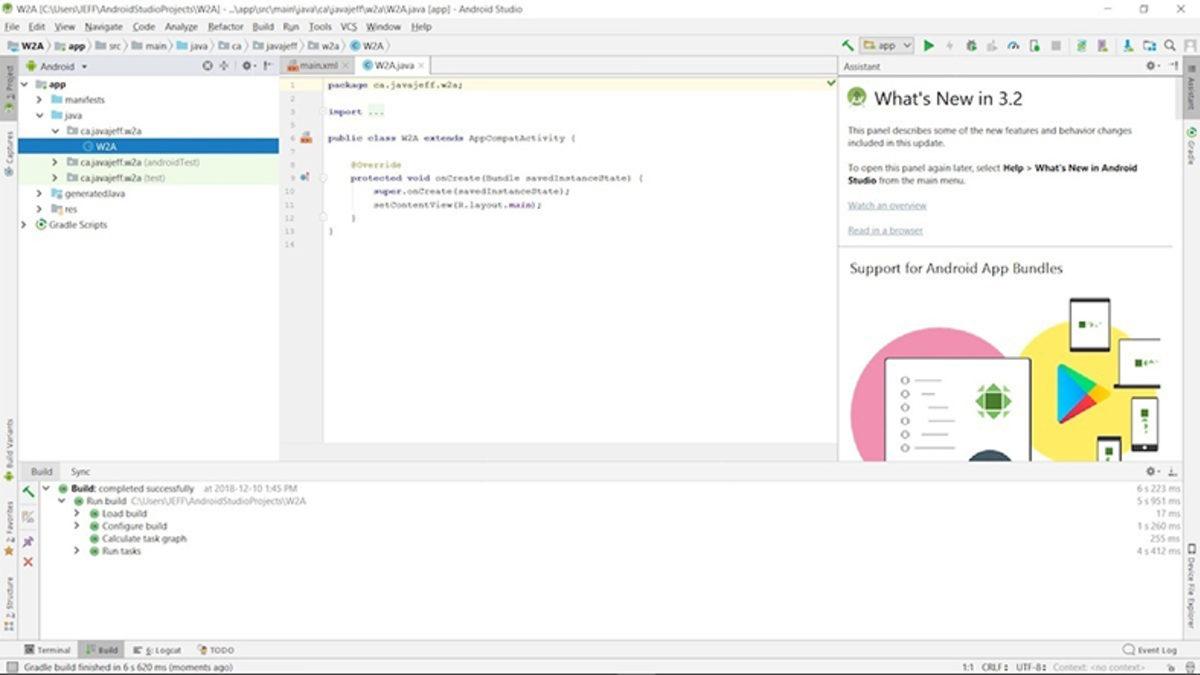








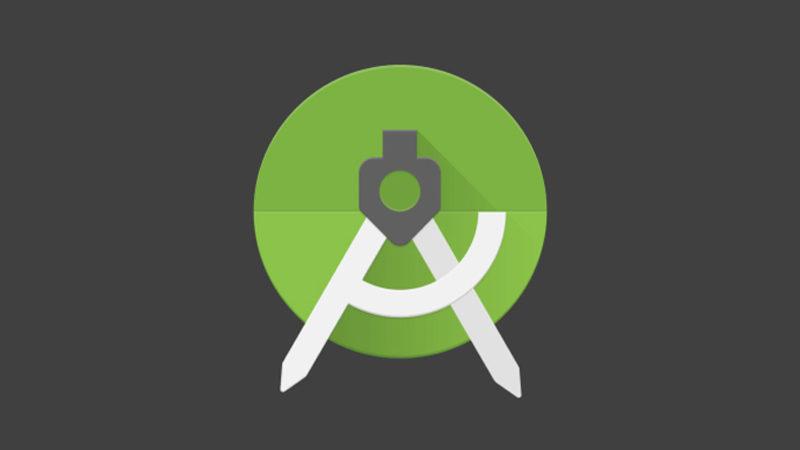

 Paylaş
Paylaş





 5
5

![[18 Aralık] Epic Games'in Yılbaşı Özel İlk Ücretsiz Oyunu Belli Oldu](https://imgrosetta.webtekno.com/file/640573/640573-640xauto.jpg)





